Изображение,
рисунок,
кнопка... | Назначение | Функция |
Спасательный круг
 | Информация | При наведении на круг мышки высвечивается ФИО автора плеера и адрес сайта
"Морской интернет-клуб "Кубрик" http://www.randewy.ru" |
Название
"Музыкальный альбом Арсения Козенко" | Информация | В папке Data создайте файл
info.ini с такой информацией:
Музыкальный альбом Ивана Петрова
12
kuba
0
0
1
0
Будет высвечиваться на панели плеера "Музыкальный альбом Ивана Петрова".
kuba - название скина к плееру.
12 - максимальное число сборников песен в каталоге плеера.
|
Кнопка  | Смена скина плеера | Навести курсор мышки на кнопку, нажать,
появится меню для выбора скина, хранящегося в папке skins. При повторном нажатии меню исчезает.
Рядом с этой кнопкой - кнопки "свернуть" и закрыть". |
Надпись "Покой" на фото плеера (или слово "Сборник" при запуске плеера). | Информация |
При загрузке плеера появится слово "Сборник". При загрузке песен из меню здесь появится название меню (к примеру, "Покой", как на фото)
При загрузке плейлиста появится его название. |
Кнопка с изображением Луны
 | Загрузка плейлиста |
При нажатии левой кнопкой мышки появляется панель для выбора и загрузки ваших плейлистов. |
Кнопка с изображением звезды
 | Сохранение плейлиста |
При нажатии левой кнопкой мышки сохраняется плейлист песен, находящихся в это время в плеере.
Варианты загрузки песен в плейлист такие:
1. Открыть плейлист нажатием кнопки "плейлист". В Total Commander выбрать нужные вам песни и мышкой перетащить их на плейлист
на панели плеера.
2. Нажать кнопку "открыть" на панели плеера, выбрать нужные вам песни на своем компьютере и загрузить их в плейлист плеера.
Плейлист сохраняется в папке Data в файлах list.m3l, list1.m3l и так далее. Сразу после сохранения плейлиста рекомендуем
переименовывать эти файлы для удобства в такие, к примеру: Народные песни.m3l , Вальсы.m3l.
|
Изображение дельфина
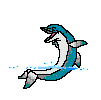 | Прокрутка трека |
При проигрывании песни появляется анимированный дельфин. Можно мышкой перетаскивать вперед или назад. |
Анимированный парусник
 | Регулятор громкости |
Регулировка громкости. Парусник можно перетаскивать мышкой.
При нажатии на левый красный бакен парусник
автоматически смещается в левое крайнее положение, громкость 0%.
При нажатии мышкой на правый (зеленый) бакен
парусник автоматически сместится в крайнее правое положение (громкость 100%). |
Кнопка с изображением лилии (левая и правая)
 | Отключение/включение аудиовизуализации |
При нажатии мышкой левой лилии аудиовизуализация (чуть ниже и левее Луны) отключается, правой лилии - включается.
При нажатии мышкой на само изображение аудиовизуализации меняется ее тип.
При нажатии мышкой на фото включается полноэкранный режим просмотра фото. При этом информация о песне высвечивается в левом
верхнем углу экрана монитора.
Повторное нажатие - возвращение в нормальное состояние показа фото.
Назначение остальных кнопок на панели плеера и так понятно.
|
| Создание Меню, фото к папке Меню |
Внимание! Работает в версии плеера 2.9.0 и старше!
Нажмите на рисунок пальмы.
Выберите папку с песнями для добавления ее в меню (до 12 папок, но не более).
Затем выберите
фотографию к папке.
Потом загрузите песни из выбранной вами папки в плейлист, откройте его, нажмите на Звездочку для
сохранения плейлиста в папку Data.
Так можно создать 12 папок, которые будут появляться при нажатии кнопки "Меню".
Внимание! Для корректной работы плеера с сохраненными вами плейлистами зайдите в Блокноте в созданный вами
плейлист для правки его содержимого через F4. В меню Блокнота найдите "заменить" и замените все пути к песням по такому образцу:
замените путь к папке с песнями
D:\Музыка\Вальсы\Березка.mp3
на путь
<"SrcDir">\Вальсы\Березка.mp3
Слово SrcDir без кавычек! Кавычки использованы здесь для того, чтобы вы в html увидели SrcDir.
Плеер должен лежать в том же каталоге (папке), где находятся все папки с песнями!
|
Файл | Назначение | Функция |
led.jpg | Фотография | Фотография появляется при запуске (загрузке) плеера. Вы можете ее поменять на свою,
назвав точно так же - led.jpg. |
comment1.txt
comment2.txt
и так далее (всего не более 12). | Комментарии к папкам |
Комментарии к папкам с песнями (папок должно быть не более 12, вы можете папки создать самостоятельно, назвав их,
к примеру, так: Вальсы, Народные песни и так далее). В эти папки можно загрузить песни (музыку). Название папок появляется на
панели плеера при нажатии кнопки "Меню".
В комментариях можно написать, к примеру: Песни группы "Смэш".
Файл commen1.txt - комментарий к папке № 1.
Файл comment2.txt - комментарий к папке № 2 и т.д.
Название папок хранится в файле themes.txt.
|
list1.m3l
list2.m3l
и так далее | Плейлисты | В плейлистах хранится информация о песнях и об их местоположении на
компьютере. Примерно так в столбик:
G:\диск морпесни\Народные\Поручик Голицын.mp3
G:\диск морпесни\Народные\Виновата ли я.mp3
Или так:
<"SrcDir">\Аз - Буки\Бабушка пирата.mp3
<"SrcDir">\Аз - Буки\Баржа.mp3
В последнем случае открывается папка "Аз - Буки", расположенная так же, где и сам плеер kubplayer.exe, и
загружается песня Бабушка пирата.mp3. Слово SrcDir без кавычек.
Если у вас созданы папки с песнями в корневом каталоге плеера (их название - в файле theme.txt), то файлы
list1.m3l - list12.m3l - плейлисты к каждой из 12 папок с песнями.
|
photo1.jpg
photo2.jpg
и так далее | Фотографии | Фотографии к каждой из папок с песнями. Всего не более 12, как и папок.
Если у вас созданы папки с песнями в корневом каталоге плеера (их название - в файле themes.txt), то файлы
photo1.jpg - photo12.jpg - фотографии к каждой из 12 папок с песнями.
|
themes.txt | Папки с песнями | Содержится информация о названиях папок с песнями, расположенными
в корневом каталоге (там же, где находятся папки Data, Data1, skins и сам плеер kubplayer.exe).
Примерно так в столбик:
Аз - Буки
Веди
Глаголь - Добро
Есть - Земля
Иже
Како
Люди
Мыслете - Он
Покой
Рцы - Слово
Твердо - Червь
Шапка - Яко
В папках хранятся песни в формате mp3, всего не более 12 папок.
Вы можете создать папку Data1, положить туда любимые свои фотографии, назвав их image0.jpg, image1.jpg, image2.jpg
и так далее, хоть сотню-две, по количеству песен, хранящихся в одной папке. Эти фотки буду показываться при проигрывании песен,
к каждой песне будет показана своя фотка. Если фоток много, можно все сразу одномоментно переименовать, как сказано выше,
в Total Commander или в Windows Commander. Там есть в меню соответствующие команды.
|
info.ini | Информация | Содержится информация о плеере.
Примерно такая:
Музыкальный альбом Арсения Козенко
12
kuba
0
0
1
0
Здесь название, которое вы можете менять по своему усмотрению. 12 -число сборников с песнями (папок) в корневом каталоге
плеера, kuba - название скина.
Файл info.ini в версии плеера 2.9.0 и старше создается автоматически при создании Меню в папке Data. Замените слова
"Арсения Козенко" в Блокноте через F4 на свои, например, "Ивана Петрова".
|




